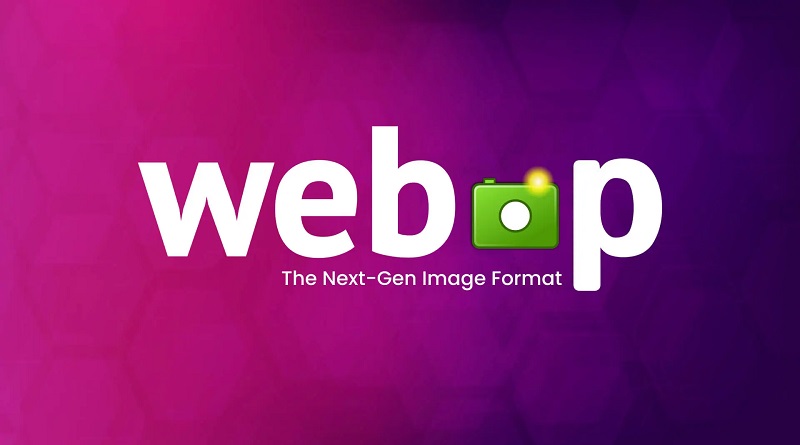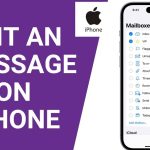نحوه باز کردن یا ویرایش تصاویر با فرمت WebP در ویندوز
WebP نوعی فایل تصویری است که ممکن است هر از گاهی با آن مواجه شوید. این فرمت در حال افزایش محبوبیت و استفاده است، اما به اندازه فرمتهای دیگر مانند JPG و PNG پشتیبانی نمیشود یا کار با آن آسان نیست. به همین دلیل، کاربران ممکن است در مورد فرآیند باز کردن WebP توسط ویندوز یا برنامههایی که میتوانند برای باز کردن یا ویرایش یک تصویر WebP استفاده کنند، سردرگم شوند.
این راهنما چهار روش ساده برای کار با WebP در ویندوز را به شما نشان میدهد.
ویندوز – باز کردن تصاویر WebP با استفاده از Microsoft Paint
برای باز کردن WebP در ویندوز، لزوماً نیازی به دانلود یا استفاده از ابزارهای شخص ثالث ندارید، زیرا ویرایشگر تصویر داخلی، Microsoft Paint، از این نوع فایل پشتیبانی میکند.
مرحله ۱. تصویر WebP مورد نظر برای کار با آن را در File Explorer خود پیدا کنید.
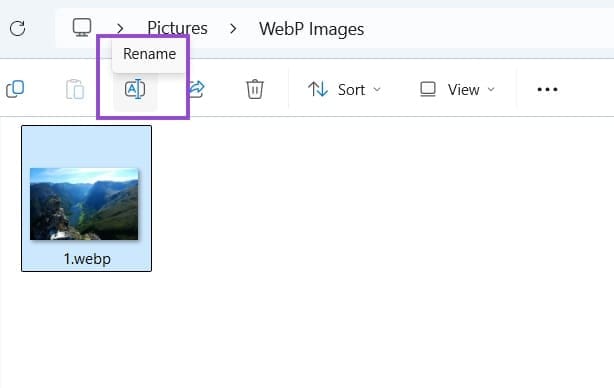
مرحله ۲. روی تصویر کلیک راست کنید، به «Open with» بروید و سپس «Paint» را انتخاب کنید. سپس تصویر برای مشاهده و ویرایش در Paint باز میشود و حتی میتوانید آن را با فرمت JPG یا PNG ذخیره کنید، اگر میخواهید در آینده از فرمت انعطافپذیرتری استفاده کنید.
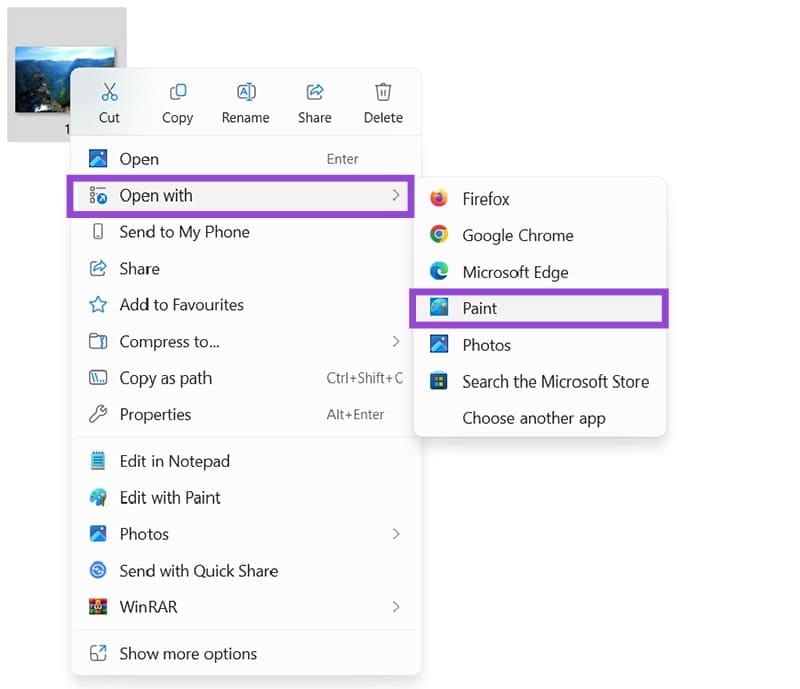
باز کردن تصاویر WebP در ویندوز با مرورگر
همچنین میتوانید تصاویر WebP را در اکثر مرورگرهای وب مانند Google Chrome و Microsoft Edge باز و مشاهده کنید.
مرحله ۱. فایلی را که میخواهید باز کنید در فایل اکسپلورر خود پیدا کنید و یک پنجره مرورگر وب را در پسزمینه باز کنید.
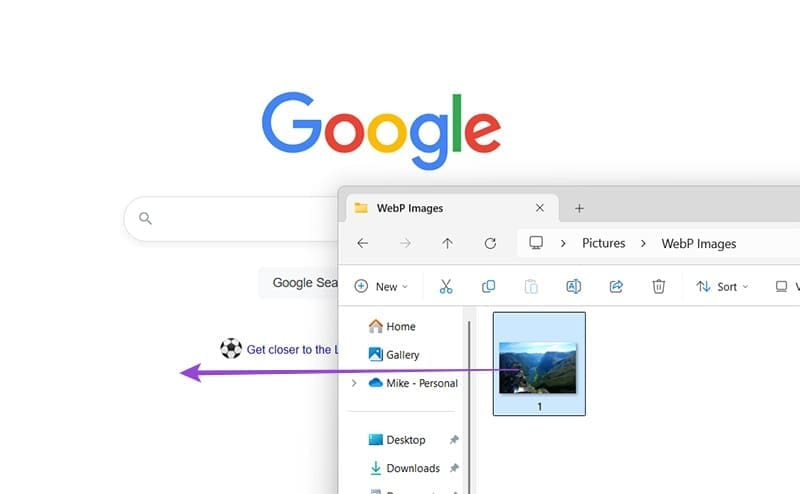
مرحله ۲. تصویر WebP خود را از File Explorer روی تب مرورگر وب کلیک کرده و بکشید. باید ببینید که مکاننما به «+ کپی» تغییر میکند. ماوس را رها کنید و یک تب مرورگر جدید با تصویر WebP شما نمایش داده میشود.
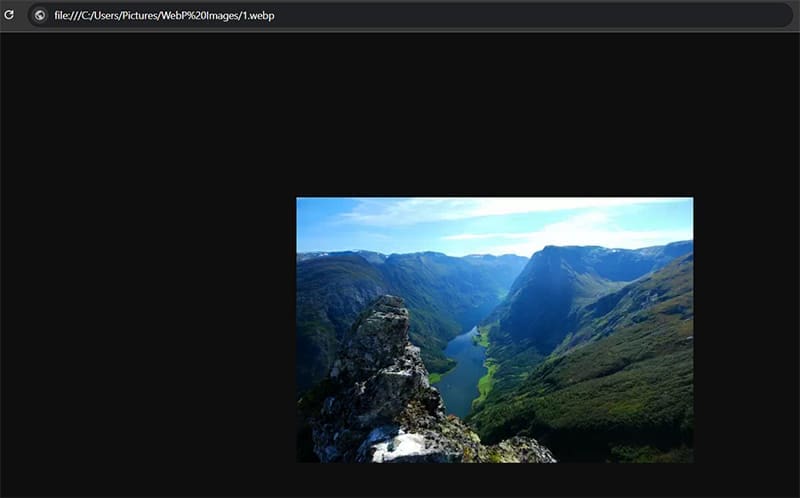
بیشتر بخوانید:
۵ روش برای گرفتن اسکرین شات (screenshots) در مایکروسافت سرفیس
نحوه تغییر عکس پروفایل در واتس اپ
تنها با چند کلیک عکس را به نقاشی تبدیل کنید
نحوه استفاده از ویرایشگر WebP برای ویندوز
اگر میخواهید در فایلهای WebP تغییراتی ایجاد کنید، به یک ویرایشگر WebP انعطافپذیر برای ویندوز نیاز دارید تا به شما کمک کند. Paint یکی از گزینههاست، اما گزینههای دیگری نیز وجود دارد، از جمله برنامه رایگان و متنباز GIMP.
مرحله ۱. GIMP را از وبسایت رسمی یا فروشگاه مایکروسافت دانلود و نصب کنید.
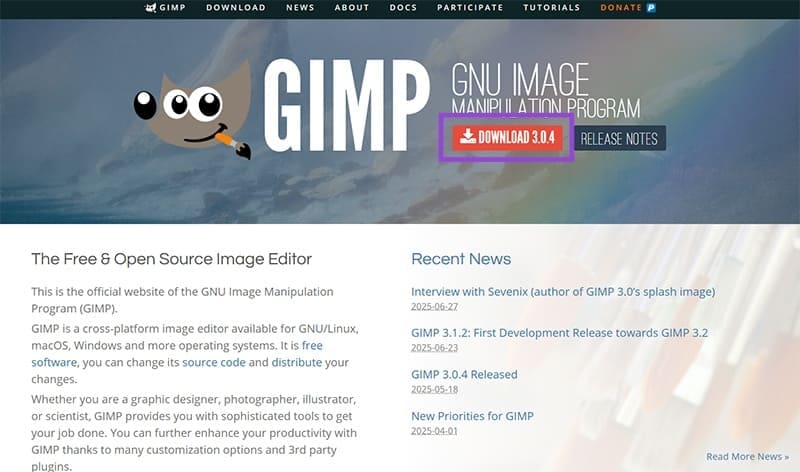
مرحله ۲. فایل WebP خود را در File Explorer خود پیدا کنید. روی آن کلیک راست کنید، به «Open with» بروید و سپس «GIMP» را از لیست برنامهها انتخاب کنید. سپس تصویر شما باید در GIMP باز شود، جایی که میتوانید آن را در همان قالب یا قالبهای دیگر مشاهده، ویرایش و ذخیره کنید.
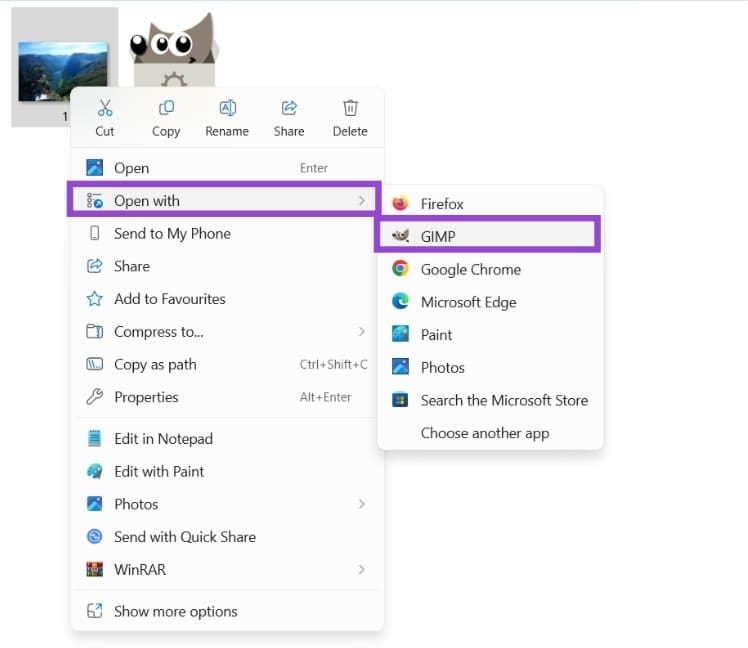
نحوه تبدیل فایلهای WebP قبل از باز کردن آنها
اگر باز کردن و کار با فایلهای WebP برایتان کمی دشوار است، شاید ترجیح دهید آنها را به فرمت سادهتری تبدیل کنید. روشهای مختلفی برای انجام این کار وجود دارد، از جمله استفاده از ابزارهای تبدیل آنلاین رایگان WebP به JPG/PNG. اما سادهترین راه تغییر نام فایل است، مانند:
مرحله ۱. فایل WebP خود را در File Explorer پیدا کنید.
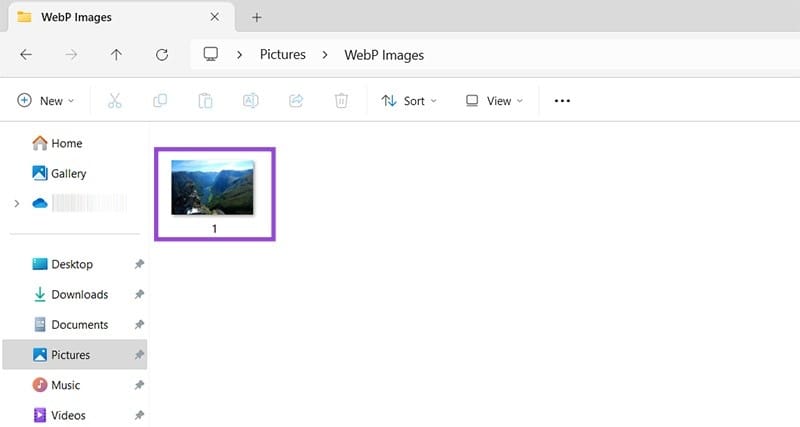
مرحله ۲. در منوی بالا روی «مشاهده» کلیک کنید، سپس نشانگر ماوس را روی «نمایش» نگه دارید و «پسوندهای نام فایل» را انتخاب کنید.
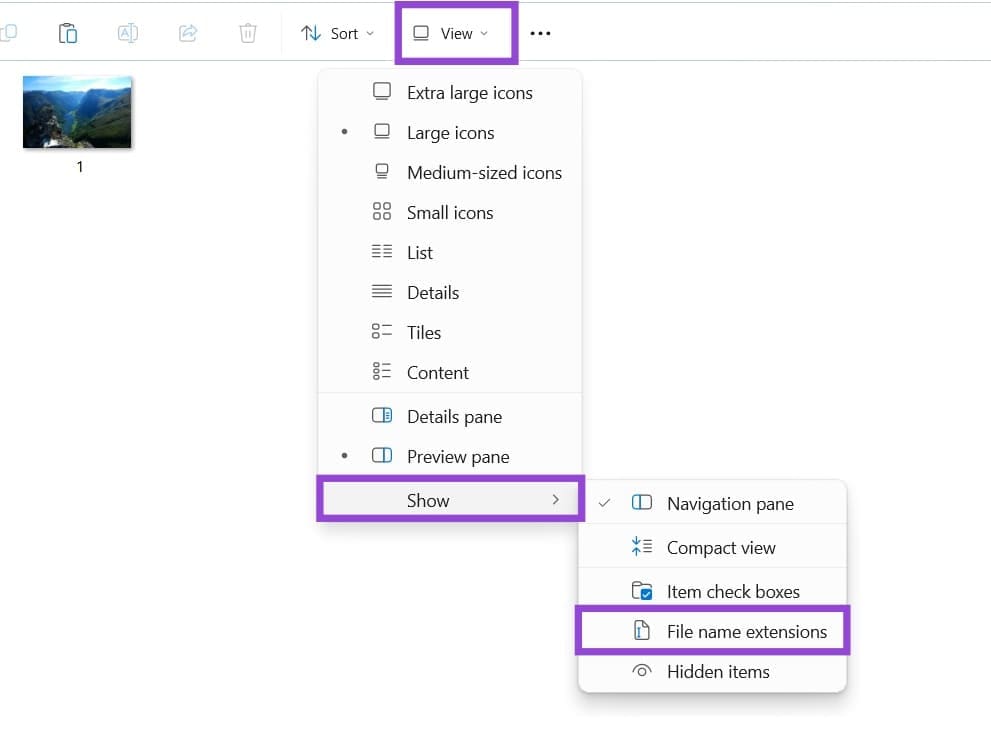
مرحله ۳. برای انتخاب تصویری که میخواهید تبدیل کنید، کلیک کنید و سپس دکمه «تغییر نام» را فشار دهید.
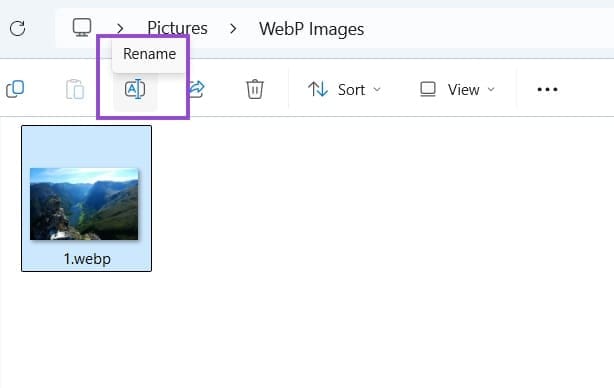
مرحله ۴. قسمت «webp» را از نام فایل حذف کرده و آن را با «jpg» یا «png» جایگزین کنید، سپس «Enter» را بزنید. اگر پیامی مبنی بر تمایل به ادامه مشاهده کردید، روی «Yes» یا «OK» کلیک کنید.
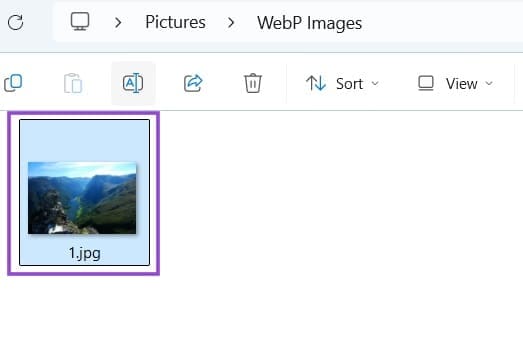
مرحله ۵. سپس باید بتوانید فایل تصویری JPG یا PNG جدید خود را در برنامه ویرایش یا مشاهده تصویر مورد علاقه خود، مانند Microsoft Photos، باز کنید.